Actualiser, réinstaller ou restaurer Windows 8
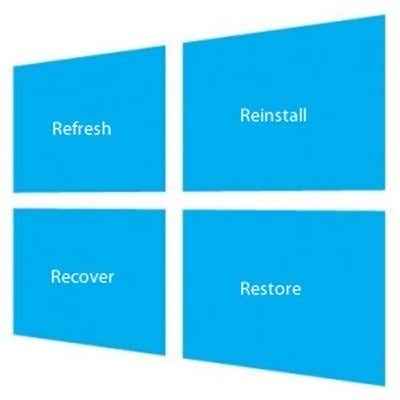
- 3852
- 461
- Rayan Lefebvre
Dans Windows 8, vous avez en fait trois options principales pour récupérer le système d'exploitation: actualiser, réinstaller et restaurer. Bien que toutes ces options puissent être utilisées pour récupérer les fenêtres, elles fonctionnent toutes un peu différemment.
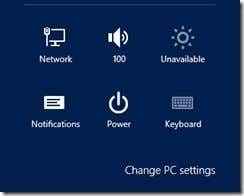
Faites défiler vers le bas vers le Général liste et cliquez sur le Commencer bouton répertorié sous Rafraîchissez votre PC sans affecter vos fichiers.
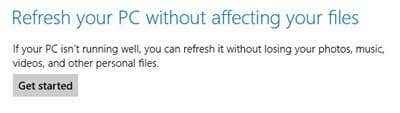
Vous pouvez également consulter mon autre article sur la création de votre propre image de sauvegarde Windows, qui vous permettra d'installer toutes vos applications et programmes, de créer votre image et de pouvoir restaurer cette image au lieu de perdre tous vos programmes.
Réinstallez - supprimez tout et réinstallez les fenêtres
L'option de réinstallation Windows 8 vous permet de réinstaller complètement le système d'exploitation sans avoir à reformater manuellement le disque dur et à installer à l'aide d'un disque Windows 8 ou USB. Lorsque vous réinstallez Windows 8 à l'aide de l'option RETALLER:
- Tous vos fichiers, données, applications, programmes et paramètres Windows seront supprimés. Windows se réinstallera entièrement et votre PC reviendra entièrement à une nouvelle installation de Windows 8.
- Aucune donnée PC antérieure ou données enregistrées ne sera transférée à la nouvelle installation.
Pour réinstaller Windows 8, commencez par lancer le Menu de charmes et sélectionner le Paramètres référencement. Sélectionnez le Changer les paramètres du PC Option du menu.
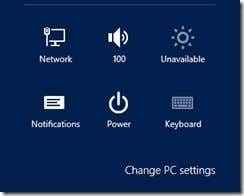
Faites défiler vers le bas vers le Général Listing et sélectionnez-le. À partir du sous-menu droit, localisez le Supprimer tout et réinstaller les fenêtres Option et cliquez sur le Commencer bouton.
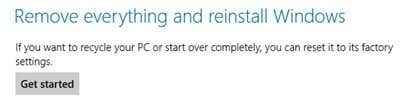
Restaurer - restaurer les fenêtres à partir d'une période antérieure (point de restauration du système)
L'option de restauration Windows 8 vous permet de restaurer ou de faire reculer les fenêtres à une période antérieure lorsqu'un point de restauration du système a été créé. Cette option retourne Windows sur l'état du point de restauration du système. Voici quelques détails sur le fonctionnement de l'option de restauration:
- La restauration du système n'affecte aucun de vos documents, images ou autres données personnelles.
- Les programmes et les conducteurs récemment installés pourraient être désinstallés.
Lire mon article sur la façon d'activer / désactiver et d'utiliser la restauration du système. Pour restaurer Windows 8, commencez par lancer Panneau de commande. À partir du panneau de commande, faites défiler vers le haut Récupération Listing et cliquez pour le sélectionner.
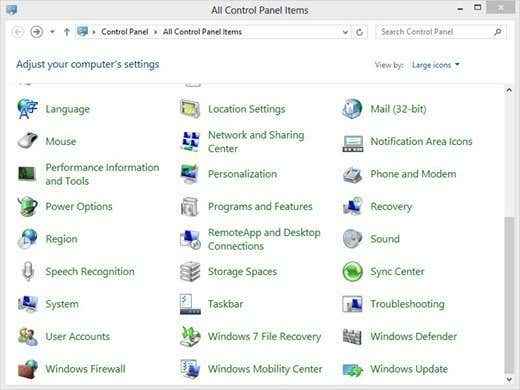
Dans la fenêtre de récupération, sélectionnez le Ouvrir la restauration du système option.
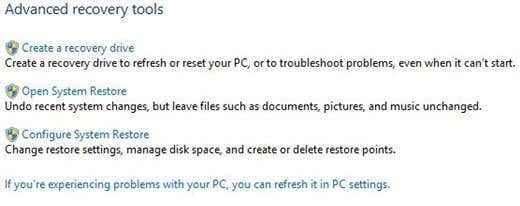
Cela lancera le panneau de restauration du système, où vous pouvez sélectionner un point de restauration du système pour retourner Windows.
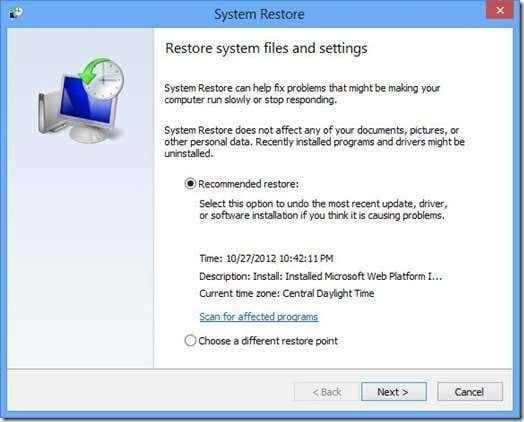
Ce sont les trois principales façons de récupérer le système d'exploitation dans Windows 8. Consultez également mon autre article sur la façon de nettoyer l'installation de Windows 10. Apprécier!
- « 20 des meilleurs appareils de streaming TV
- Guide HDG pour prendre des captures d'écran des environnements de démarrage »

